macOS Big Sur 中的新控制中心是一组非常方便的常用功能,而且现在可以轻松地将这些控件拖到菜单栏中。新的控制中心包含连接部分——Wi-Fi、蓝牙和AIrDrop——以及免打扰、屏幕镜像、显示和声音的部分。以下是如何使用它的指南。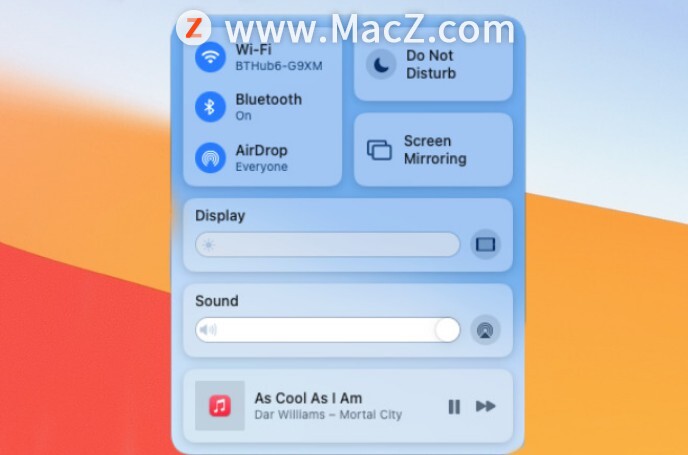
如何将控件拖到菜单栏中
1.单击菜单栏中的控制中心图标
2.在出现的面板上,选择一个部分
3.然后点击并按住它
4.将该部分拖到菜单栏上的任意位置
您可以放置控件的位置有限制。菜单栏应用程序排列在菜单栏的右侧,您的也是如此。您可以将控件一直拖到最左侧的 Apple 菜单上,但它会弹回以加入其余的菜单栏应用程序。
可以像这样将任何控制中心部分拖到菜单栏上,但特别是您要拖动的部分。因此,例如,虽然您可以拖动整个请勿打扰部分,但您不能选择仅拖动 1 小时请勿打扰。
通信部分确实有更好的选择,但只有一点点。尽管您可以通过 Wi-Fi、蓝牙和 AIrDrop 单击进入该组以将其中任何一个拖出,但您无法继续前进。 例如,能够单击蓝牙并将您的AIrPods从设备列表中拖到菜单栏会很方便。或者,如果您需要在两个网络之间切换,例如,为每个网络设置一个按钮会很方便,但这是不可能的。相反,当您将控件拖到菜单栏时,它变得更像旧的 macOS 控件。您可以再次单击菜单栏中的蓝牙图标,它会下拉您要连接的设备列表。
例如,能够单击蓝牙并将您的AIrPods从设备列表中拖到菜单栏会很方便。或者,如果您需要在两个网络之间切换,例如,为每个网络设置一个按钮会很方便,但这是不可能的。相反,当您将控件拖到菜单栏时,它变得更像旧的 macOS 控件。您可以再次单击菜单栏中的蓝牙图标,它会下拉您要连接的设备列表。
如何将控件拖出 macOS Big Sur 的菜单栏
Mac上PDF文件压缩工具「Lightweight 」最多可将PDF 缩小90%
Lightweight PDF 是mac上一款免费PDF文件压缩工具,主要是针对PDF文件进行压缩。当然更重要的是Lightweight PDF 是一款桌面应用,不用将你的机密文件上传到云端服务,保障你的隐私和安全性。
按住 Command 键单击菜单栏图标
将它拖离菜单栏,然后松开
您可以执行相同的命令单击并重新排列图标的顺序,而不是将其拖走。但是请注意,虽然您可以通过这种方式重新排列任何菜单栏应用程序,但您只能通过拖动来删除控制中心的应用程序。
不过,拖动并不是在菜单栏中添加或删除控制中心选项的唯一方法。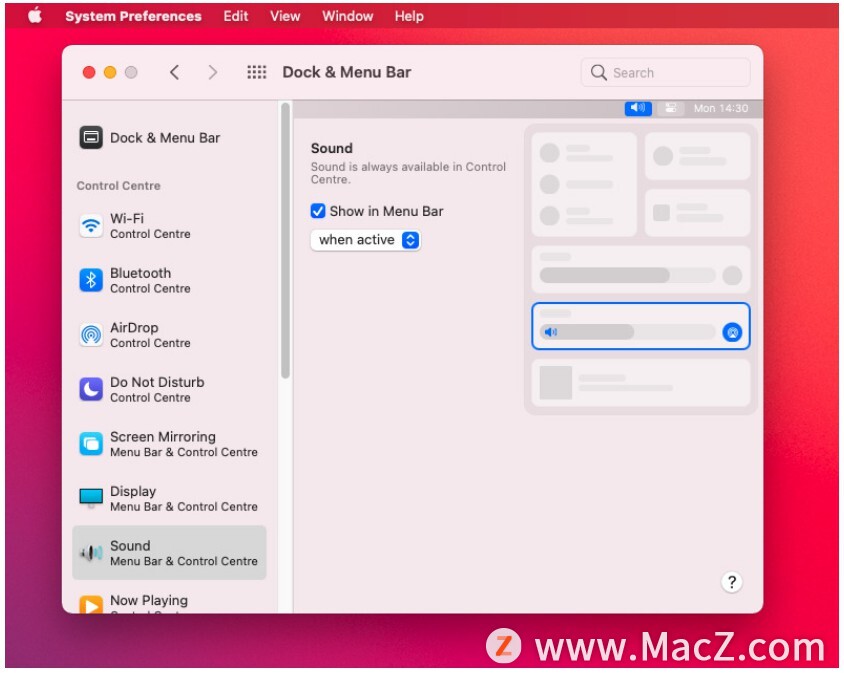
在 macOS Big Sur 的菜单栏中自定义控制中心
打开系统偏好设置
单击停靠栏和菜单栏
滚动到侧栏中控制中心下的选项
单击一个控件
单击以勾选或取消勾选在菜单栏中显示
当您要对菜单栏的控制中心进行多项更改时,可以使用此选项。如果它只是一个你厌倦了点击的单一控件,那么单独拖动它会更快。
以上就是如何在 macOS 11 Big Sur 中使用控制中心,希望对你有所帮助,想了解更多Mac知识,请关注MacZ.com。
如何更改 macOS Monterey 和 iPadOS 15 中的 Safari 选项卡外观?
随着macOS Monterey和iPadOS 15的推出,出现了Safari标签的新设计。选项卡显示得更紧凑,有些用户认为这不太实用。这就是为什么Apple添加了一个设置,允许您返回旧视图,但具有新外观。自定义Safari选项卡非常简单。您可以选择新设计和旧显示,只需轻轻一抹。



![[MAC] 小技巧– 有边打边,轻松打出不会念的字](https://diannao-1300951004.cos.ap-guangzhou.myqcloud.com/images/2025/03/2082851322846801796.png)


